トランジェント・シェイパー (Transient Shaper)
概要
Transient Shaper(トランジェント・シェイパー)は、音のアタックやサステインのキャラクターに加工を施して、全体的 なレベルを変化させることなく音に存在感を与えることができます。
モジュール・インターフェイス
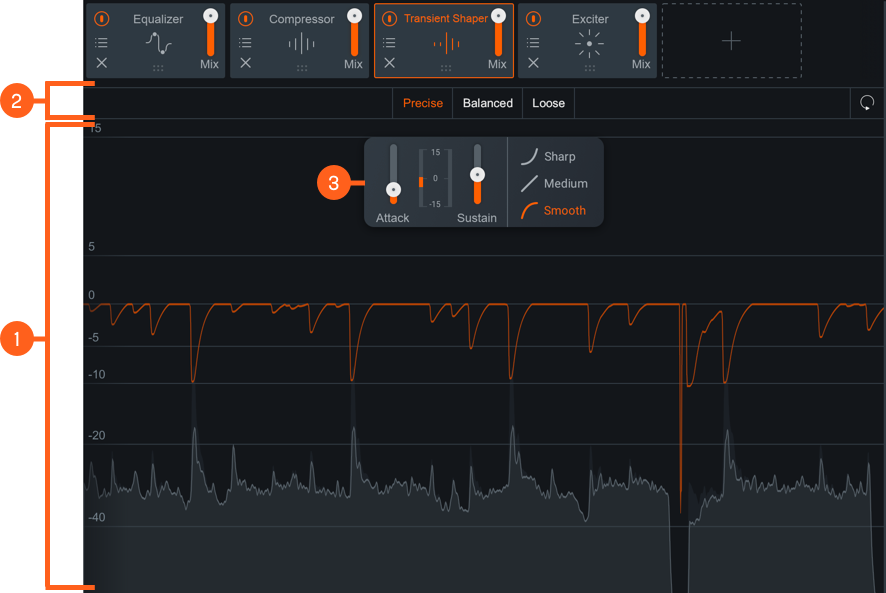
Neutron 3 Transient Shaper モジュールの操作項目と機能は以下の通りです。
| 番号 | セクション | 操作項目と機能 |
|---|---|---|

|
メーターとディスプレイ | 波形ディスプレイ, ゲイン・エンベロープ・トレース |

|
モジュール・ヘッダー | エンベロープ・モード, Reset(リセット) |

|
HUDの操作項目 | Attack(アタック), Contour(コントゥアー), Sustain(サステイン), Gain Difference Meter(ゲイン・ディファレンス・メーター) |
メーターとディスプレイ
メーターとディスプレイは、Transient Shaperモジュールが入力信号に対してどのように反応/処理するかを表示します。
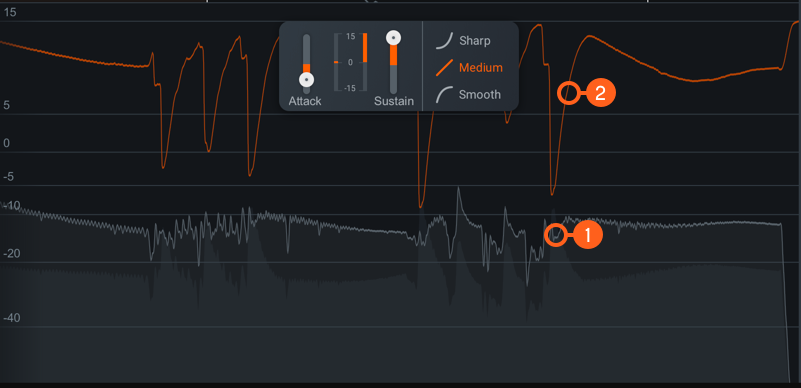
| 番号 | セクション |
|---|---|

|
波形ディスプレイ |

|
ゲイン・エンベロープ・トレース |
波形ディスプレイ
- 入力信号の波形 は出力信号の波形の背景に ダークグレー で表示されます。
- 出力信号の波形 は入力信号の波形の前に ライトグレー で表示されます。
ゲイン・エンベロープ・トレース
エンベロープの設定に応じて適用されたゲインの量と入力信号を合成させたカーブがリアルタイム表示されます。
ヒント:ゲイン・エンベロープ・トレースでモニタリング
ゲイン・エンベロープ・トレース は、レスポンス・タイム(AttackとRelease)を調節しながら適用されるゲインの動 きを確認する時に便利です。また、エンベロープ・モードを変更した時に、エンベロープの動きが変化することも確認でき ます。
モジュール・ヘッダー

| 番号 | セクション |
|---|---|

|
エンベロープ・モード |

|
Reset(リセット) |
エンベロープ・モード
入力信号に適用するADSRエンベロープの種類を選択します。3つの選択肢は以下の通りです。
- PRECISE(プリサイス): 次のトランジェントへのリカバリー・タイムが最も速く、アタックの設定によっては最も 正確で敏感なエンベロープになります。
- BALANCED(バランス): PRECISEとLOOSEの中間となるモードです。複数のトランジェントに、速いアタックと程よい リリース・タイムを適用します。
- LOOSE(ルース): リカバリー・タイムが最も遅く、長めのサステインを追加します。
Reset(リセット)
Reset ボタンをクリックすると、Transient Shaperモジュールにおける全ての操作項目が初期設定に戻されます。
HUD の操作項目
HUDの操作項目を調節して音の「形」を作っていきます。詳細は以下の通りです。
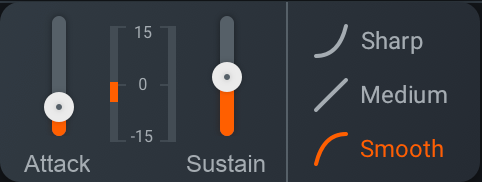
Attack(アタック)
トランジェントの頭の部分に適用するレベル(dB)を調節します。
- Attackを上げていくと、パンチの強いサウンドになっていきます。
- Attackを下げていくと、ソフトであたたかいサウンドになっていきます。
Contour(コントゥアー)
Transient Shaperのレスポンスを選択します。
| シェイプ | 説明 | |
|---|---|---|

|
SHARP(シャープ) | タイトで速いリリース・タイム。短めでスタッカートのようなサウンドに便利です。 |

|
MEDIUM(ミディアム) | 透明な線形のエンベロープ。殆どのサウンドに使用できます。 |

|
SMOOTH(スムース) | 3つの中では最もスローなエンベロープで、Sustainに僅かな影響を与えます。サステインが長めのサウンドに便利です。 |
Sustain(サステイン)
トランジェントのサステインに適用するレベル(dB)を調節します。
- Sustainを上げていくと、音の密度が高くぼんやりしたサウンドになります。
- Sustainを下げていくと、タイトでアグレッシブなサウンドになっていきます。
ゲイン・ディファレンス・メーター
信号に適用されたゲイン・リダクションの平均値を表示します(dB)。
Neutron Elements 3.9.1